Крок №2. Створення завантажувальної флешки
На офіційному сайті цифрового продукту DAEMON Tools Ви знайдете умовно безкоштовну версію цієї програми. Нагадуємо, що у прикладі використовується DAEMON Tools Lite 10.5. Якщо необхідно, на тому ж сайті можна придбати розширений пакет. Два рази клікніть на інсталяційному файлі і дотримуйтесь інструкцій інсталятора.
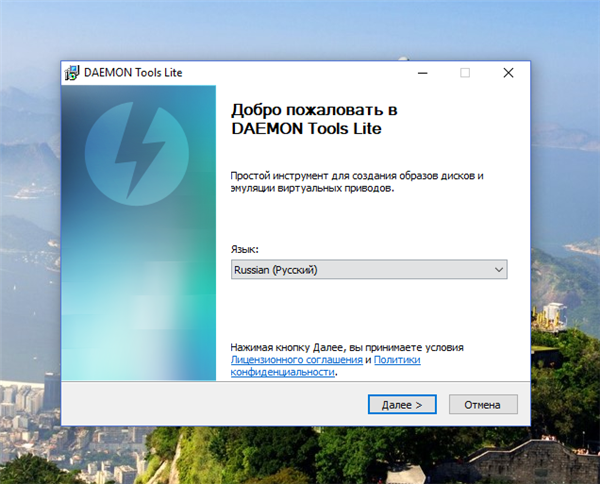
Установка Daemon Tools
Після установки на Робочому столі з’явиться ярлик (якщо прибрали опцію створення ярлика, знайдіть виконавчий файл в директорії, куди встановилася програма), натисніть на нього правою клавішею миші та запустити від імені адміністратора.

Ярлик DAEMON Tools
У вікні, натисніть на значок кишенькової флешки в лівому стовпчику та натисніть «Створити завантажувальний USB». Перед Вами відкриються докладні настройки процесу, де можна позначити: привід (з випадаючого списку потрібно відзначити підготовлену флешку), образ (вкажіть шлях до iso-файлу), підпис (проставляється за бажанням) і тип файлової системи (тут завжди ставте NTFC).
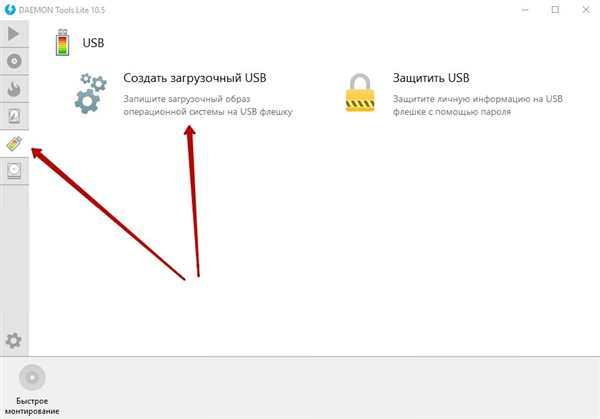
Створення завантажувального USB
Після натискання на «Старт» запуститься процес запису, по закінченню якого Ваша флешка перетвориться в завантажувальну. Тобто стане накопичувачем, із записаним чином Windows, за допомогою якого Ви зможете встановити систему на будь-який комп’ютер.
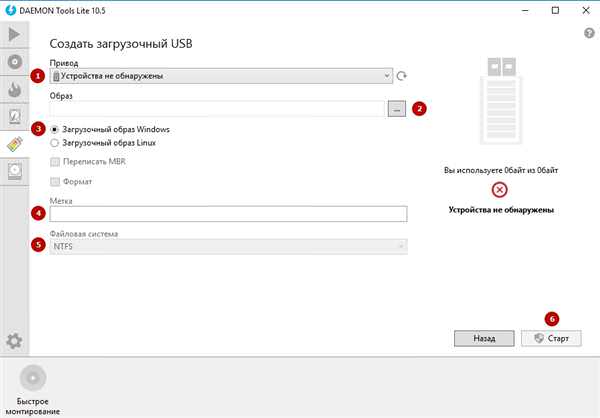
Запуск процесу запису
DAEMON Tools – це самий відомий варіант з подібних програм, що отримав свою популярність ще в 00-тобто Ви, зрозуміло, можете скористатися аналогічним програмним забезпеченням, якщо знайшли таке. З деякими версіями програм у користувачів виникають проблеми, наприклад, BIOS не бачить USB-сховище і не додає його в списку пріоритетів. З DAEMON Tools число подібних випадків зведено до мінімуму.






